
【YouTube】音量が小さいときの対処法は?投稿動画の調節方法も♪
Contents[OPEN]
【YouTube】動画の音量が小さい!考えられる原因は?
動画の音量が小さいときに考えられる原因は、大きく3つあります。根本的な原因から理解していきましょう。
YouTubeアプリ・サイトの問題
YouTubeアプリ自体に不具合があったり、サイトのサーバーに障害が起きたりしている可能性があります。
もし、YouTubeアプリに問題がある場合は、以下の方法で対処できます。
- アプリを再起動する
- アプリをアップデートする
- アプリを再インストールする
サイトのサーバーに問題がある場合は、こちらからでは対処できないので、復旧するまで待つしか方法はありません。
デバイス自体の不具合
デバイス自体に不具合やバグが発生している可能性があります。その場合は、本体の再起動・最新のiOSバージョンへのアップデートが必要です。
機種によって本体の再起動・アップデート方法は異なるので、メーカーやキャリアのサイトで確認してみてください。
設定による音量の不具合
よく外出する人であれば、マナーモードに切り替えていたり、音量を小さくしたりして、そのまま気づかずにいることもあります。
見落としてしまいがちな部分なので、他の対処法をとる前にチェックをしましょう。
動画の音量が小さい!対処法は?《YouTubeに問題がある場合》
ここでは、YouTubeに問題がある場合の対処法について以下の4つを紹介します。
- YouTubeのボリュームバーを確認しよう
- YouTubeのアプリを再起動する
- YouTubeのアプリをアップデートする
- YouTubeのアプリを再インストールする
それぞれの方法について詳しく解説していきます。
YouTubeのボリュームバーを確認しよう
iPhoneのYouTubeアプリには、以下の画像のようにボリュームバーがありません。
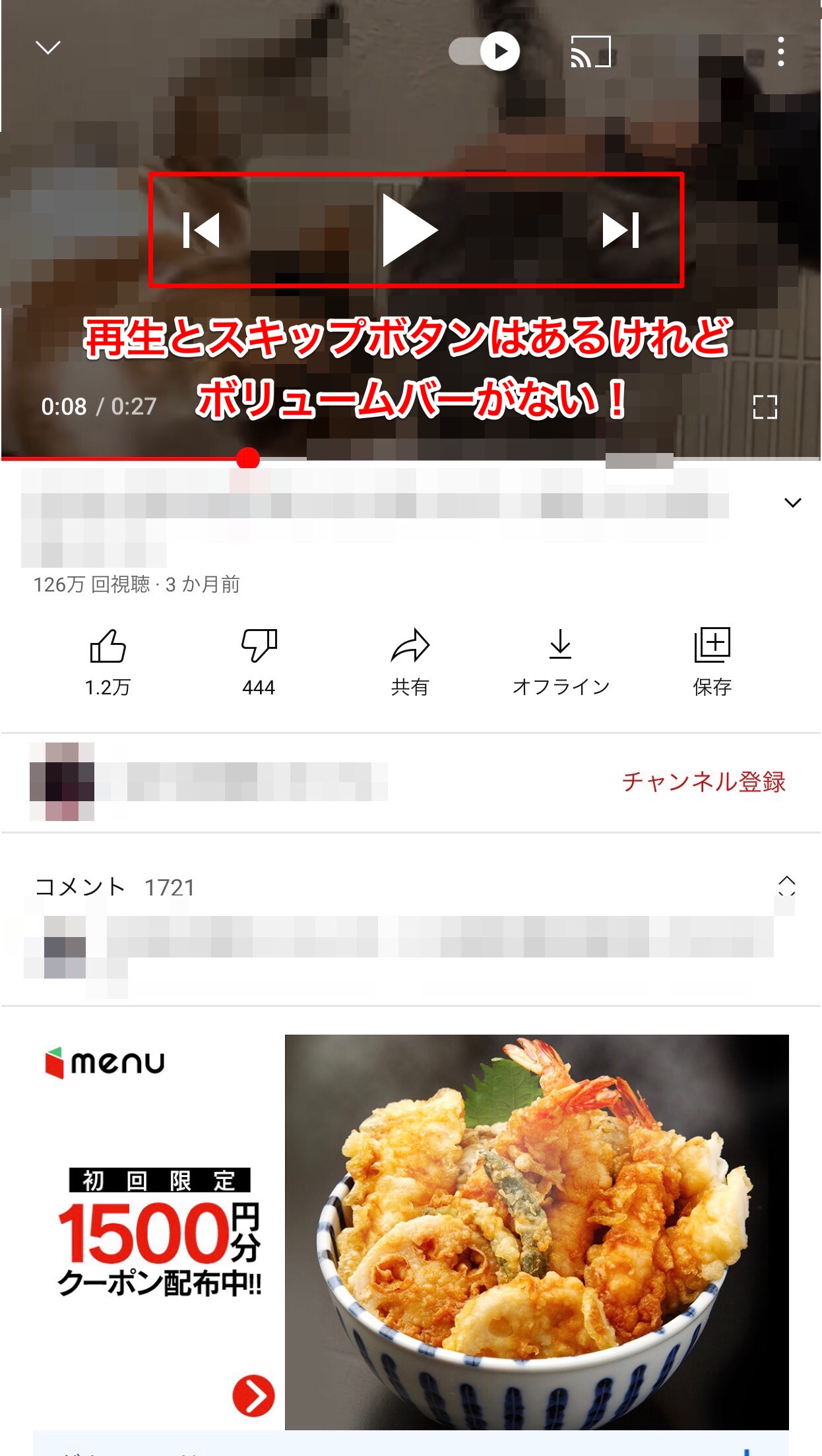
そのため、音量を調整するには別の方法で行う必要があります。
iPhoneアプリでは、ボリュームバーがコントロールセンターにあります。画面の下から上にスワイプをし、コントロールセンターを開きましょう。
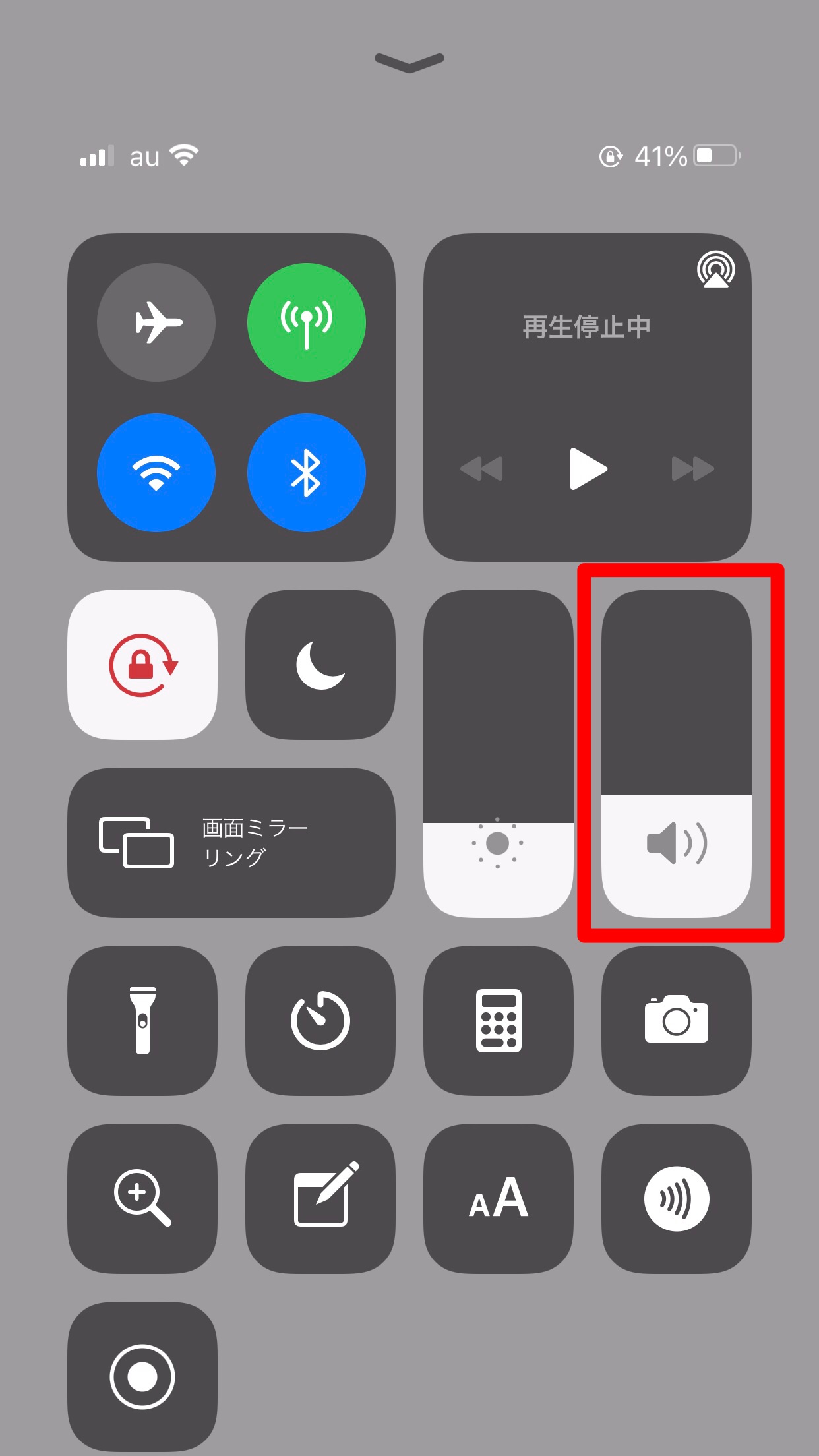
右側の中央部にスピーカーのボリュームバーがあるので、こちらから調整できます。上にスライドすると音量が上がり、下にスライドすると音量が下がります。